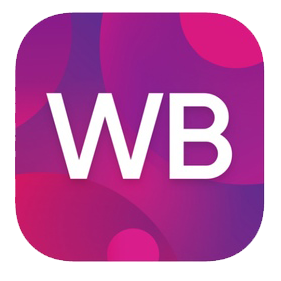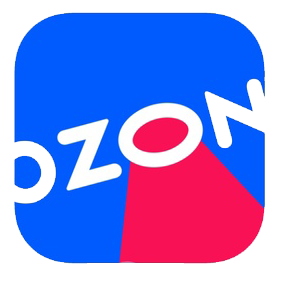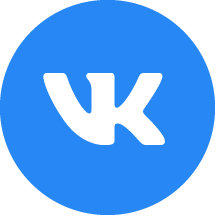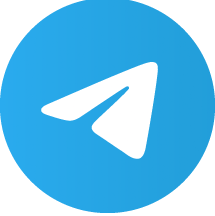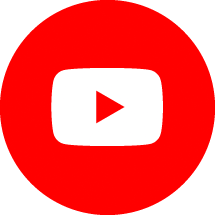Виртуальная корзина
Корзина предназначена для отбора товаров в ходе формирования Вашего заказа.
Для того, чтобы купить заинтересовавшие Вас товары, их нужно положить в виртуальную корзину для покупок. Товар помещается в корзину с помощью нажатия кнопки "В корзину". Затем Вы можете продолжать выбор других товаров или перейти внутрь корзины для дальнейшего оформления заказа.
Вы в любой момент можете просмотреть содержимое своей корзины и произвести необходимые изменения. Если Вы находитесь на страницах нашего каталога, то Ваша корзина отображается в правой колонке. Доступ к корзине с любой страницы сайта можно получить, нажав на ссылку "КОРЗИНА ПОКУПОК" (справа в верхем меню). Если корзина будет пустой, то вы получите соответствующее предупреждение. Если же нет, то вы увидите ее содержимое.
С этим содержимым вы можете выполнить следующие действия:
- Изменить количество единиц необходимого товара. Для изменения количества единиц товаров введите в полях "Количество упаковок" нужные величины. После изменения нажмите на кнопку "Пересчитать", расположенную в центре под основной корзиной. Количество упаковок измениться и, соответственно, измениться сумма Вашего заказа.
- Удалить товары из корзины. Если Вы по ошибке добавили какой-либо товар, либо передумали его покупать, поставьте "галочку" в колонке «Удалить» напротив этого товара. Таким образом Вы отметите товар, подлежащий удалению. Затем нажмите на кнопку "Пересчитать", расположенную в центре под основной корзиной.
- Отложить товар из корзины. Если Вы хотите посмотреть общую стоимость заказа без учета какого-либо товара, но не хотите этот товар удалять (потому что планируете его все-таки купить) Вы можете временно отложить товар из корзины. Для этого Вам следует поставить "галочку" напротив откладываемого товара в колонке «Отложить» и нажать на кнопку "Пересчитать», расположенную в центре под основной корзиной. Товар будет отложен из основной корзины в дополнительную (она расположена ниже основной). В колонке "отложить" у этого товара "галочка" сохраниться. В дальнейшем Вы можете вернуть товар в основную корзину, добавив его к общему заказу. Для этого Вам следует снять "галочку" в колонке «Отложить» напротив возвращаемого товара и нажать на кнопку «Обновить», расположенную под дополнительной корзиной. Товар будет возвращен в основную корзину. Вы также можете удалить товар из числа отложенных (если не собираетесь его покупать). Для этого Вам следует поставить "галочку" в колонке «Удалить» напротив удаляемого товара товара и нажать на кнопку «Обновить», расположенную под дополнительной корзиной. Товар будет удален из дополнительной корзины.
- Оформить заказ. После завершения отбора товаров для заказа, корректировки их количества и удаления ошибочных позиций Вы можете перейти к отправке заказа. Для этого нажмите на кнопку "Оформить заказ", расположенную справа под основной корзиной.
- Добавить новые товары в корзину. Если Вы хотите добавить новые товары к уже отобранным в корзину Вы можете вернуться в каталог и продолжить выбор товаров. Для этого Вам следует нажать на кнопку "Купить еще", расположенную слева под основной корзиной.
![]() ВАЖНЫЕ ПРИМЕЧАНИЯ:
ВАЖНЫЕ ПРИМЕЧАНИЯ:
- Товары, находящиеся в основной корзине, будут удалены из нее при оформлении заказа.
- Товары, находящиеся в дополнительной корзине, не будут удаляться из нее при оформлении заказа. Они остануться на своих местах, до тех пор, пока Вы сами их не удалите или не перенесете в основную корзину.
- Если вы отобрали товары в корзину, но, по каким-то причинам, не желаете сразу же оформлять на них заказ, то эти товары остаются в корзинах до тех пор, пока Вы сами их не удалите их оттуда. То есть, при Ваших последующих визитах на сайт эти товары будут всегда на тех местах, где они находились в момент вашего последнего визита на сайт. Таким образом, оставив свои товары в основной корзине или отложив товары из основной корзины в дополнительную, вы всегда можете добавить их к последующим заказам при возвращении на сайт за новой покупкой.